- 系统
- 教程
- 软件
- 安卓
时间:2020-07-06 来源:u小马 访问:次
使用Win10专业版电脑办公离不开使用键盘,要高效的使用电脑,掌握一些快捷键是很有必要的。但是Windows10系统的快捷键又和其他版本有些不同,为此,小编从网上收集整理一些常用的快捷键给大家,现在就给大家分享一下。
Win10系统常用快捷键大全:
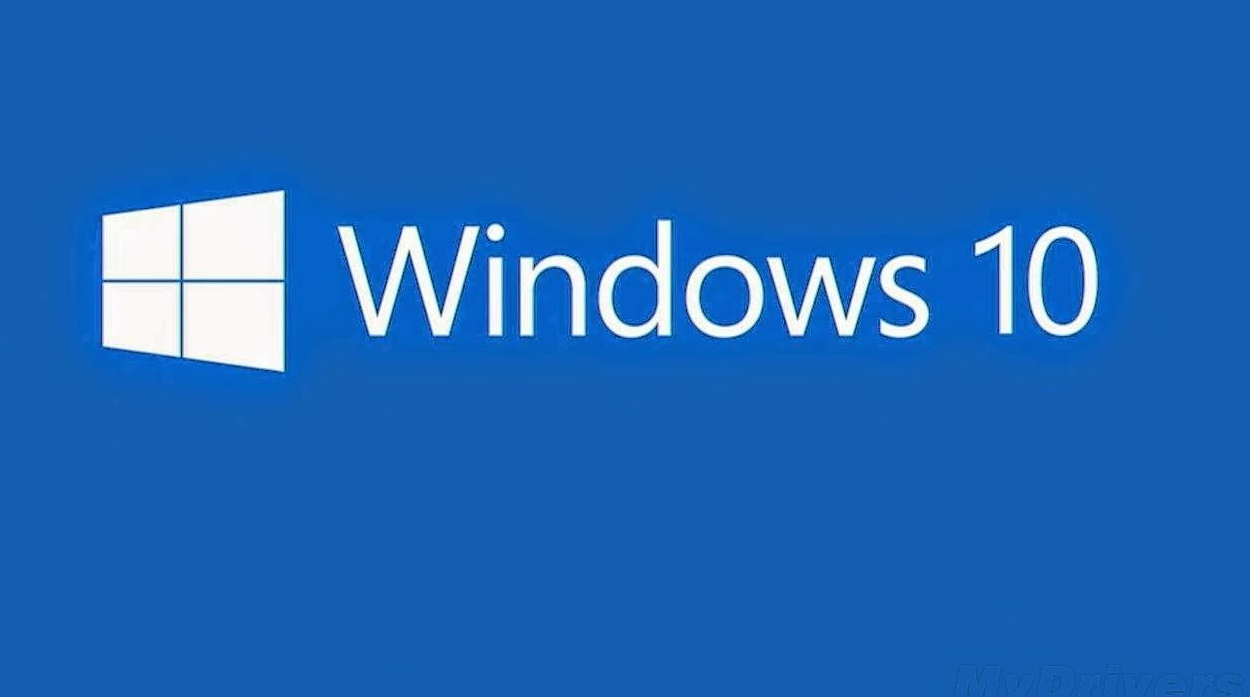
一、复制、粘贴和其他常规键盘快捷方式
1按此键 —》执行此操作
Ctrl + X —》 剪切xuan'xian
Alt + Esc —》 以项目打开的顺序循环切换项目
Alt + 带下划线的字母 —》 执行该字母对应的命令
Alt + Enter —》 显示选定项的属性
Alt + 空格键 —》 为活动窗口打开快捷菜单
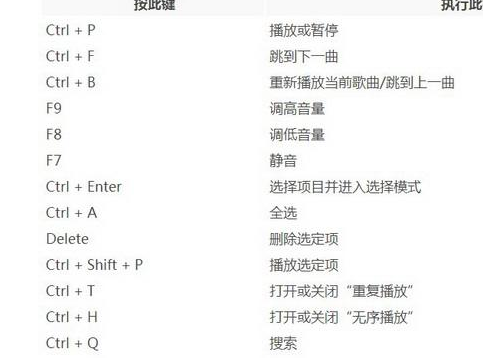
Alt + 向左键 —》 后退
Alt + 向右键 —》 前进
Alt + Page Up —》 向上移动一个屏幕
Alt + Page Down —》 向下移动一个屏幕
3Ctrl + F4 —》 关闭活动文档(在全屏模式和允许你同时打开多个文档的应用中)
Ctrl + 向右键 —》 将光标移动到下一个字词的起始处
Ctrl + 向左键 —》 将光标移动到上一个字词的起始处
Ctrl + 向下键 —》 将光标移动到下一个段落的起始处
Ctrl + 向上键 —》 将光标移动到上一个段落的起始处
Ctrl + Shift 加某个箭头键 —》 选择文本块
4Ctrl + Esc —》 打开“开始”屏幕
Ctrl + Shift + Esc —》 打开任务管理器
Ctrl + Shift —》 在提供了多个键盘布局时切换键盘布局
Ctrl + 空格键 —》 打开或关闭中文输入法编辑器 (IME)
向右键 —》 打开右侧的下一个菜单,或者打开子菜单
向左键 —》 打开左侧的下一个菜单,或者关闭子菜单
Esc —》 停止或退出当前任务
二、Windows 徽标键快捷方式
按此键 —》 执行此操作
Windows 徽标键 —》 打开或关闭“开始”菜单
Windows 徽标键 + A —》 打开“操作中心”
Windows 徽标键 + B —》 将焦点设置到通知区域
Windows 徽标键 + D —》 显示和隐藏桌面
Windows 徽标键 + Alt + D —》 显示和隐藏桌面上的日期和时间
Windows 徽标键 + H —》 打开“共享”超级按钮
Windows 徽标键 + I —》 打开“设置”
Windows 徽标键 + P —》 选择演示显示模式
Windows 徽标键 + R —》 打开“运行”对话框
Windows 徽标键 + S —》 打开搜素
Windows 徽标键 + T —》 在任务栏上循环切换应用
Windows 徽标键 + U —》 打开“轻松使用设置中心”
Windows 徽标键 + Ctrl + F —》 搜索电脑(如果你位于网络中)
Windows 徽标键 + Shift + M —》 将最小化的窗口还原到桌面
Windows 徽标键 + 向右键 —》 将应用或桌面窗口最大化到屏幕右侧
Windows 徽标键 + Enter —》 打开“讲述人”
Windows 徽标键 + 正斜杠 (/) —》 启动 IME 重新转换
Windows 徽标键 + 加号 (+) 或减号 (-) —》 使用“放大镜”放大或缩小
Windows 徽标键 + Esc —》 退出“放大镜”
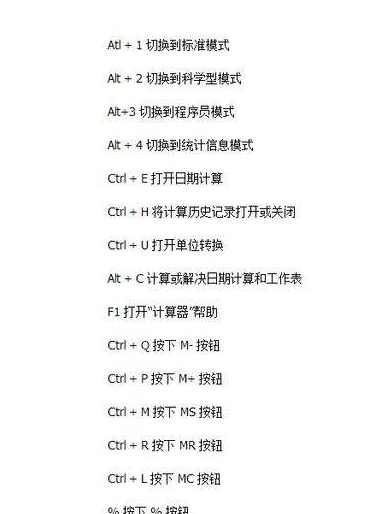
三、命令提示符键盘快捷方式
1按此键 —》 执行此操作
Ctrl + C(或 Ctrl + Insert) —》 复制选定文本
Ctrl + V(或 Shift + Insert) —》 粘贴选定文本
Ctrl + M —》 进入标记模式
箭头键 —》 按指定方向移动光标
Page Up —》 将光标向上移动一页
Page Down —》 将光标向下移动一页
Ctrl + End(标记模式) —》 将光标移动到缓冲区的末尾
Ctrl + 向上键 —》 在输出历史记录中向上移动一行
Ctrl + 向下键 —》 在输出历史记录中向下移动一行
好啦!以上就是系统天地小编今天跟小伙伴们分享的常用Win10快捷键了,希望能够对有需要的小伙伴们有帮助哦,喜欢的话可以继续关注与支持Win10镜像官网,小编会带来更多的Win10精彩内容。





